판매 주문 상태 열에 대한 매핑 설정
Microsoft Dynamics 365 Supply Chain Management 및 Dynamics 365 Sales에서 판매 주문 상태를 나타내는 열의 열거 값이 다릅니다. 이중 쓰기에서 이러한 열을 매핑하려면 추가 설정이 필요합니다.
Supply Chain Management의 열
Supply Chain Management에서 두 개의 열은 판매 주문의 상태를 반영합니다. 매핑해야 하는 열은 상태 및 문서 상태 입니다.
상태 열거형은 주문의 전체 상태를 지정합니다. 이 상태는 주문 헤더에 표시됩니다.
상태 열거형에는 다음 값이 있습니다.
- 미결 주문
- 배송됨
- 송장 발부됨
- 취소됨
문서 상태 열거형은 주문에 대해 생성된 가장 최근 문서를 지정합니다. 예를 들어 주문이 확인된 경우 이 문서는 판매 주문 확인입니다. 판매 주문이 부분적으로 송장 발행되고 나머지 라인이 확정되면 문서 상태는 송장 으로 유지됩니다. 이는 송장이 나중에 프로세스에서 생성되기 때문입니다.
문서 상태 열거형에는 다음 값이 있습니다.
- 확인
- 불출 목록
- 포장 전표
- 청구서
Sales의 열
Sales에서 두 개의 열은 주문의 상태를 나타냅니다. 매핑해야 하는 열은 상태 및 처리 상태 입니다.
상태 열거형은 주문의 전체 상태를 지정합니다. 다음 값이 있습니다.
- 활성
- 제출됨
- 주문 이행됨
- 송장 발부됨
- 취소됨
처리 상태 열거형이 상태가 Supply Chain Management로 더 정확하게 매핑될 수 있도록 도입되었습니다.
다음 표는 Supply Chain Management의 처리 상태 매핑을 보여줍니다.
| 처리 상태 | Supply Chain Management의 상태 | Supply Chain Management의 문서 상태 |
|---|---|---|
| 활성 | 미결 주문 | 없음 |
| 확인됨 | 미결 주문 | 확인 |
| 피킹됨 | 미결 주문 | 불출 목록 |
| 부분 배송됨 | 미결 주문 | 포장 전표 |
| 배송됨 | 배송됨 | 포장 전표 |
| 부분 청구됨 | 배송됨 | 청구서 |
| 송장 발부됨 | 송장 발부됨 | 청구서 |
| 취소됨 | 취소됨 | 해당 없음 |
다음 표는 Sales와 Supply Chain Management 사이의 처리 상태 매핑을 보여줍니다.
| 처리 상태 | Sales의 상태 | Supply Chain Management의 상태 |
|---|---|---|
| 활성 | 활성 | 미결 주문 |
| 확인됨 | 제출됨 | 미결 주문 |
| 피킹됨 | 제출됨 | 미결 주문 |
| 부분 배송됨 | 활성 | 미결 주문 |
| 부분 청구됨 | 활성 | 미결 주문 |
| 부분 청구됨 | 주문 이행됨 | 배송됨 |
| 송장 발부됨 | 송장 발부됨 | 송장 발부됨 |
| 취소됨 | 취소됨 | 취소됨 |
설정
판매 주문 상태 열에 대한 매핑을 설정하려면 IsSOPIntegrationEnabled 및 isIntegrationUser 특성을 활성화해야 합니다.
IsSOPIntegrationEnabled 특성을 활성화하려면 다음 단계를 따르세요.
웹 브라우저에서
https://<test-name>.crm.dynamics.com/api/data/v9.0/organizations로 이동합니다. <test-name> 을 Sales에 대한 회사의 링크로 바꿉니다.열리는 페이지에서 organizationid 를 찾고 값을 기록해 둡니다.

Sales에서 브라우저 콘솔을 열고 다음 스크립트를 실행합니다. 2단계의 organizationid 값을 사용합니다.
Xrm.WebApi.updateRecord("organization", "d9a7c5f7-acbf-4aa9-86e8-a891c43f748c", {"issopintegrationenabled" : true}).then( function success(result) { console.log("Account updated"); // perform operations on row update }, function (error) { console.log(error.message); // handle error conditions } );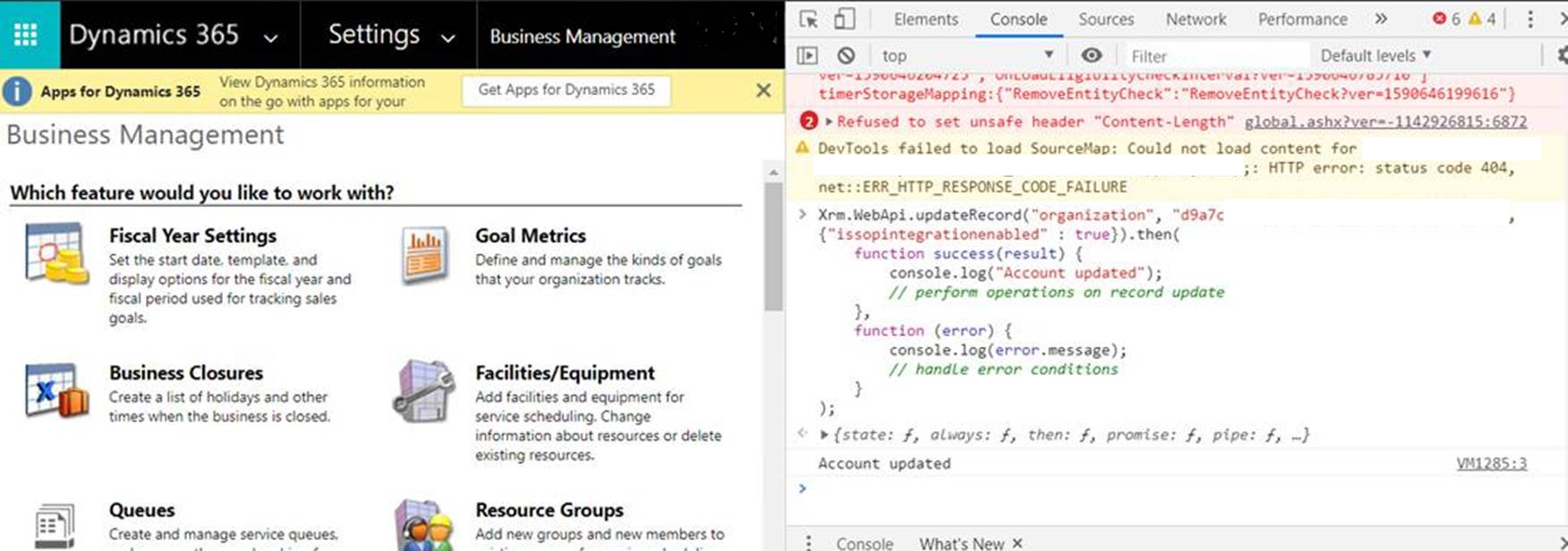
IsSOPIntegrationEnabled 가 true 로 설정되어 있는지 확인합니다. 1단계의 URL을 사용하여 값을 검사합니다.
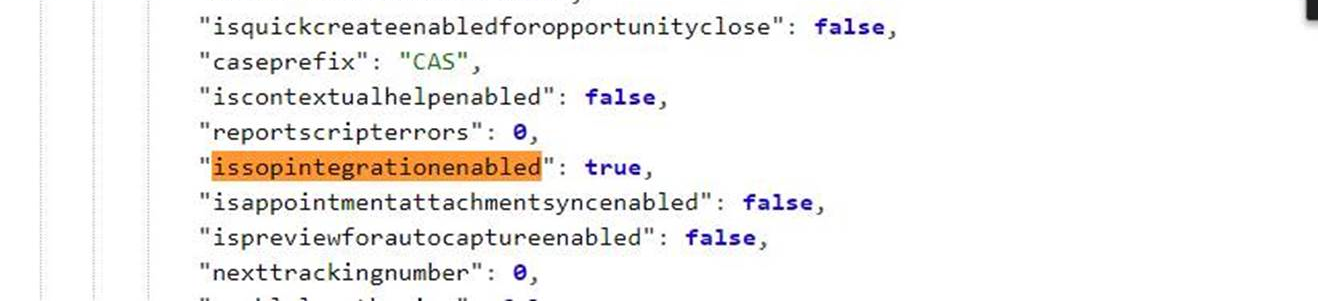
isIntegrationUser 특성을 활성화하려면 다음 단계를 따르세요.
Sales에서 설정 > 사용자 지정 > 시스템 사용자 지정 으로 이동하고 사용자 테이블 을 선택한 다음 양식 > 사용자 를 엽니다.
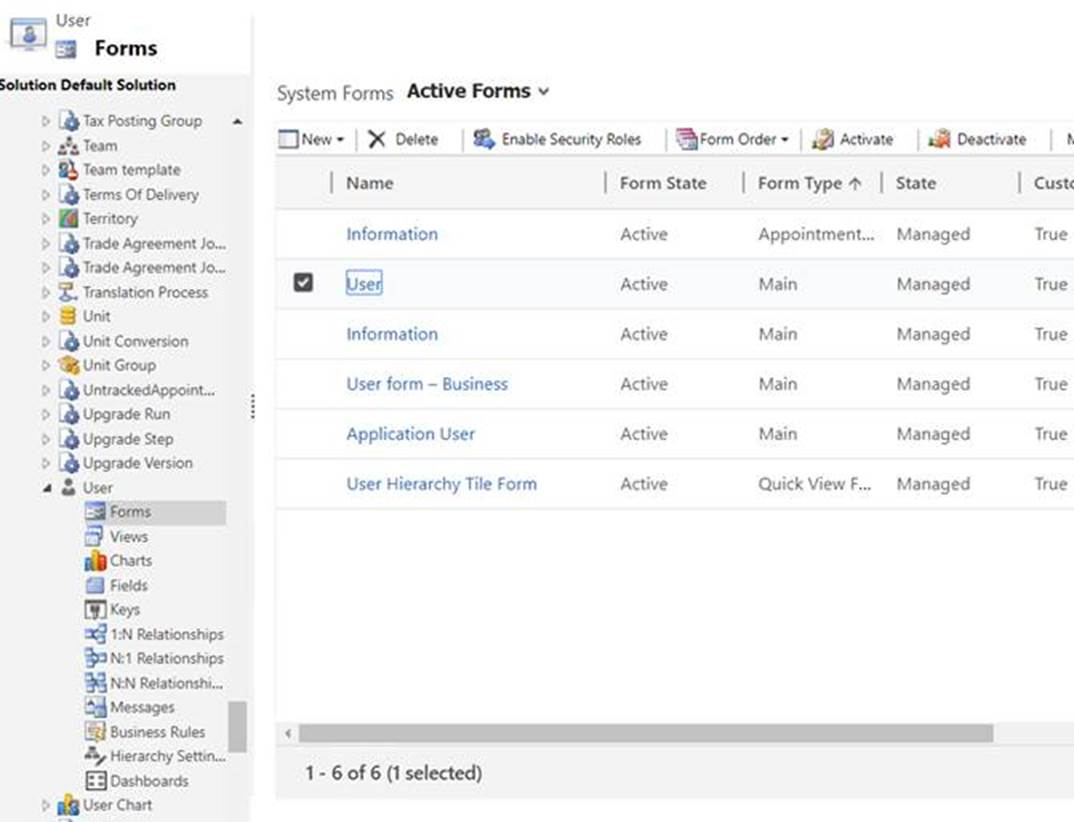
필드 탐색기에서 통합 사용자 모드 를 찾고 두 번 클릭하여 양식에 추가합니다. 변경 사항을 저장합니다.
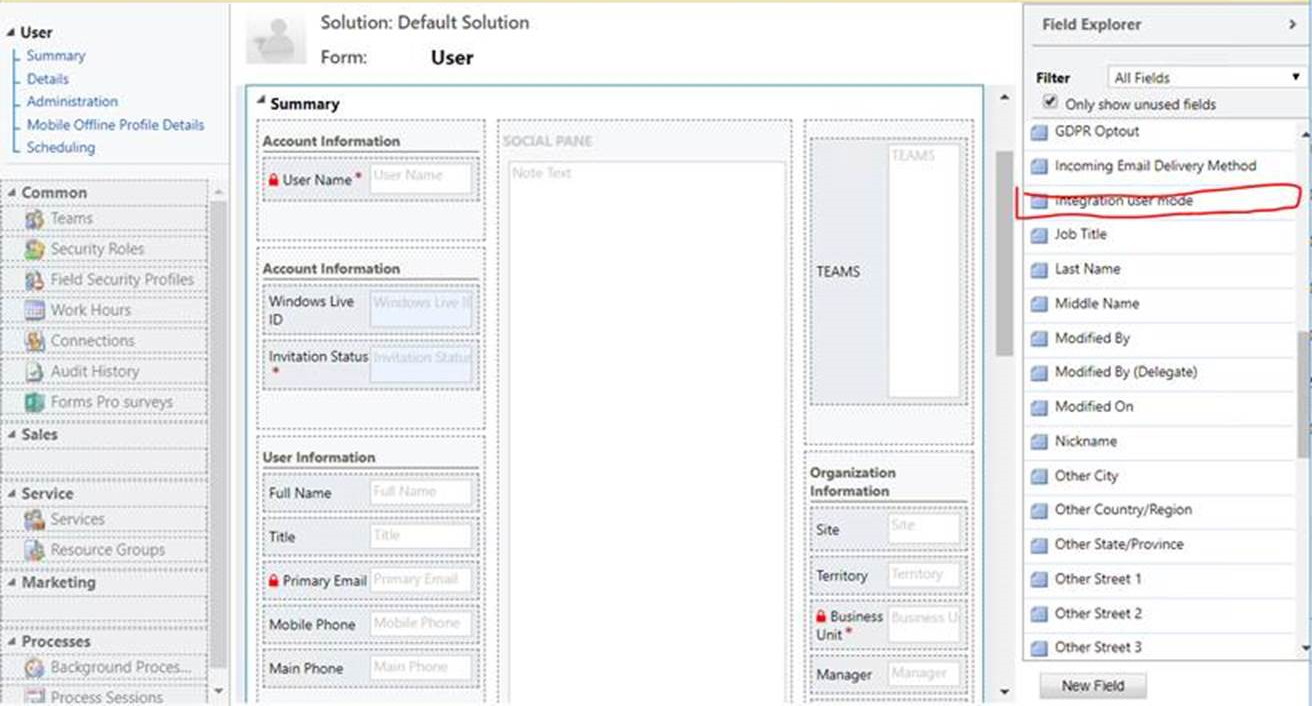
Sales에서 설정 > 보안 > 사용자 로 이동하고 활성화된 사용자 에서 애플리케이션 사용자 로 보기를 변경합니다.
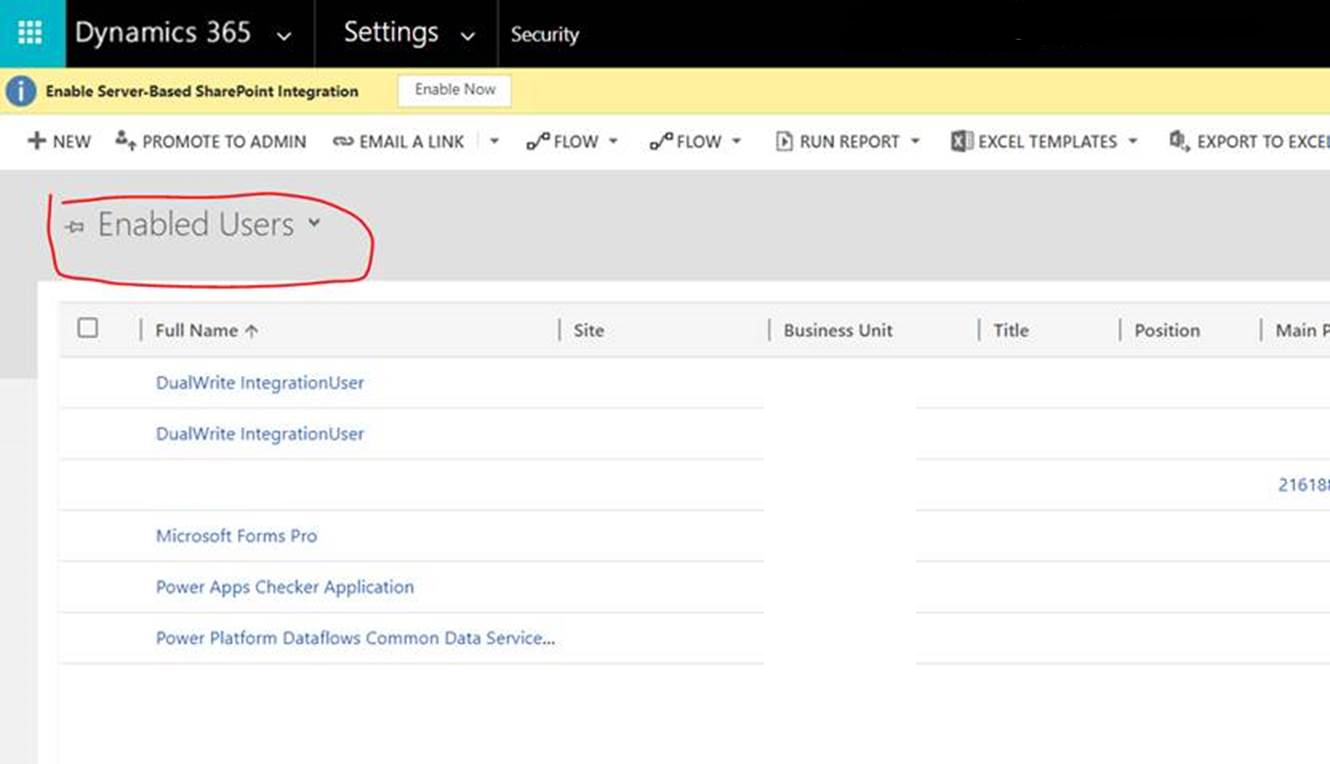
IntegrationUser 에 대한 두 항목을 선택합니다.
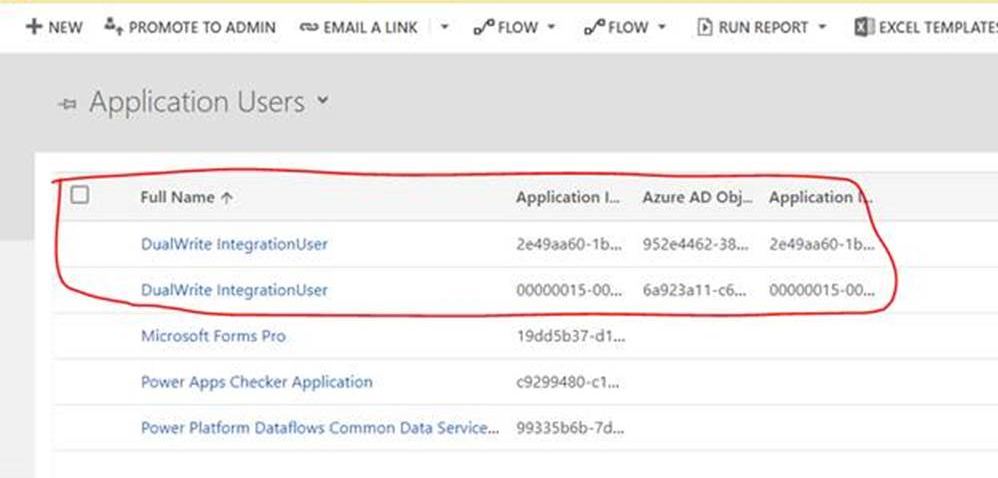
통합 사용자 모드 열의 값을 네 로 변경합니다.
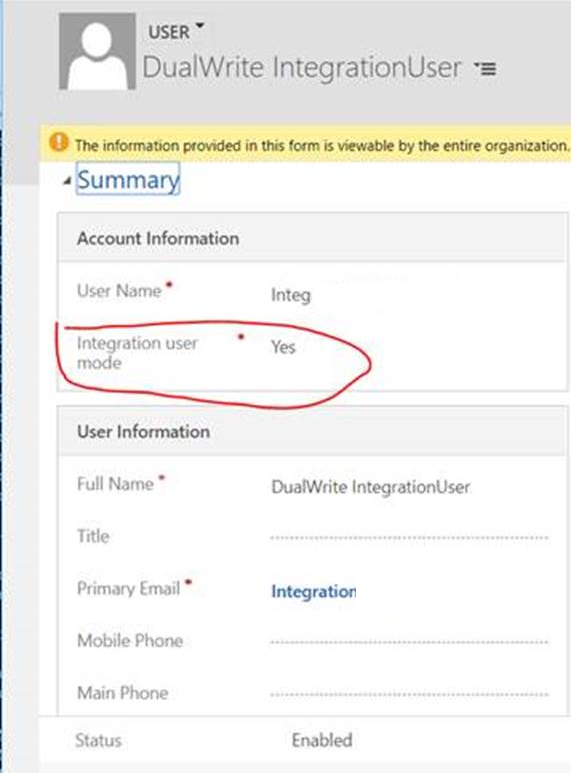
이제 판매 주문이 매핑되었습니다.
피드백
출시 예정: 2024년 내내 콘텐츠에 대한 피드백 메커니즘으로 GitHub 문제를 단계적으로 폐지하고 이를 새로운 피드백 시스템으로 바꿀 예정입니다. 자세한 내용은 다음을 참조하세요. https://aka.ms/ContentUserFeedback
다음에 대한 사용자 의견 제출 및 보기